
КАТЕГОРИИ:
Архитектура-(3434)Астрономия-(809)Биология-(7483)Биотехнологии-(1457)Военное дело-(14632)Высокие технологии-(1363)География-(913)Геология-(1438)Государство-(451)Демография-(1065)Дом-(47672)Журналистика и СМИ-(912)Изобретательство-(14524)Иностранные языки-(4268)Информатика-(17799)Искусство-(1338)История-(13644)Компьютеры-(11121)Косметика-(55)Кулинария-(373)Культура-(8427)Лингвистика-(374)Литература-(1642)Маркетинг-(23702)Математика-(16968)Машиностроение-(1700)Медицина-(12668)Менеджмент-(24684)Механика-(15423)Науковедение-(506)Образование-(11852)Охрана труда-(3308)Педагогика-(5571)Полиграфия-(1312)Политика-(7869)Право-(5454)Приборостроение-(1369)Программирование-(2801)Производство-(97182)Промышленность-(8706)Психология-(18388)Религия-(3217)Связь-(10668)Сельское хозяйство-(299)Социология-(6455)Спорт-(42831)Строительство-(4793)Торговля-(5050)Транспорт-(2929)Туризм-(1568)Физика-(3942)Философия-(17015)Финансы-(26596)Химия-(22929)Экология-(12095)Экономика-(9961)Электроника-(8441)Электротехника-(4623)Энергетика-(12629)Юриспруденция-(1492)Ядерная техника-(1748)
Разметка
|
|
|
|
Вычерчивание контура детали
Выполнение задания является построением несложного чертежа по традиционной 2D-технологии.
Рассмотрим этапы построения чертежа на примере контура «Коромысло» (рис. 2.1).

|
| Рис. 2.1 Чертеж к заданию «Геометрическое черчение» |
Разметка предусматривает определение основных соотношений, проведение осей, вспомогательные построения и т.д.
1. Включить режимы ОРТО (ORTHO) и Привязка (OSNAP) в строке режимов чертежа либо нажать соответственно клавиши F3 и F8.
2. Установить слой «AXIS» в текущий как это показано на рисунке 2.2.
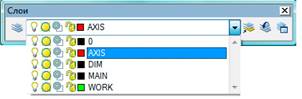
|
| Рис. 2.2 Панель Слои (Layer) с текущим слоем AXIS |
3. Выполнить разметку на слое «AXIS» осевых линий (рис.2.3) любым способом, приведенным ниже.
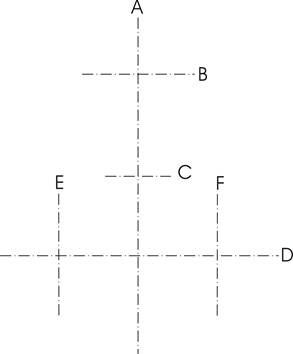
|
| Рис. 2.3 Разметка осей чертежа |
Способ 1: Построение линий в относительных координатах:
1. Выбрать команду Отрезок (Line). Команды Отрезок (Line) следует выбирать для построения каждой линии отдельно.
2. На запрос AutoCAD в командной строке ввести координаты точек линий, так как это указано в таблице 2.1.
| Таблица 2.1 | |
| Построение линий с помощью команды Отрезок (line) | |
| Командная строка AutoCAD | Ответ |
| Линия А Команда: _line первая точка: Command: Specify first point: | 110,80 enter |
Продолжение таблицы 2.1
Построение линий с помощью команды Отрезок (line)
| Командная строка AutoCAD | Ответ |
| Следующая точка или [Отменить]: Command: Specify next point or [UNDO]: | 110,220 enter |
| Линия B Команда: _line первая точка Command: Specify first point: | 80,190 enter |
| Следующая точка или [Отменить]: Command: Specify next point or [UNDO]: | 140,90 enter |
| Линия С Команда: _line первая точка: Command: Specify first point: | 80,145 enter |
| Следующая точка или [Отменить]: Command: Specify next point or [UNDO]: | 140,145 enter |
| Линия D Команда: _line первая точка: | 30,110 enter |
| Следующая точка или [Отменить]: Command: Specify next point or [UNDO]: | 190,110 enter |
| Линии E Команда: _line первая точка Command: Specify first point: | 75,80 enter |
| Линия F Команда: _line первая точка: Command: Specify first point: | 75,140 enter |
| Следующая точка или [Отменить]: Command: Specify next point or [UNDO]: | 145,80 enter |
Способ 2: Построения с помощью команд редактирования чертежа.
1. Включить режимы Привязка (Osnap) и Орто (Ortho).
2.Выбрать команду Отрезок (Line) и построить приблизительно по центру экрана (поля чертежа) вертикальную Линию А.
3. Перпендикулярно линии А, построить линию В. Длина отрезков прямых линий может быть произвольной.
4. Линии C, D, E и F можно построить с помощью команды Подобие (Offset) [1]. В таблице 2.2 показан пример построения линии С.
Команду Подобие (Offset) следует выбирать повторно, если расстояние между параллельными линиями необходимо изменить.
| Таблица 2.2 | |
| Построение параллельных линий с помощью команды Подобие (Offset) | |
| Командная строка AutoCAD | Ответ |
| Команда:_offset: Command::_offset: | |
| Укажите расстояние смещения [Через/Удалить/Слой] Specify offset distance or [Through]: | 45 enter |
| Выберете объект для смещения [Выход/Отменить]: Select object to offset or <exit>: | Указать линию |
| Укажите точку, определяющую сторону смещения, или [Выход/Несколько/Отменить] <Выход>: Specify Through point: | Указать точку смещения |
|
|
|
|
|
Дата добавления: 2014-11-06; Просмотров: 455; Нарушение авторских прав?; Мы поможем в написании вашей работы!